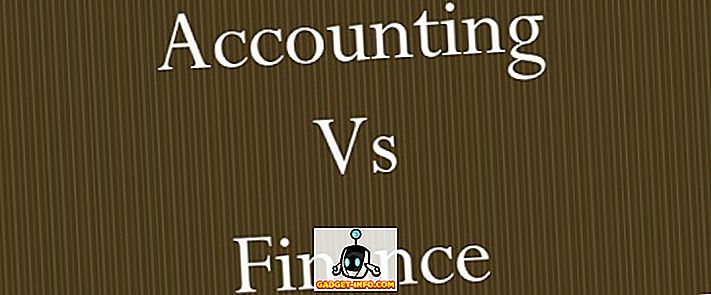L'une des principales choses qu'un fabricant de smartphones peut faire est de fournir des mises à jour logicielles en temps opportun. Alors que les appareils Google Pixel et Nexus disposent de ces fonctionnalités presque instantanément, les autres fabricants OEM envoient souvent les mises à jour de leurs appareils quelques mois plus tard. Eh bien, pas Nokia. Après seulement un mois de publication, Nokia a annoncé la mise à jour Android Oreo 8.0 pour son produit phare, Nokia 8. Bien que la version bêta soit encore disponible, la mise à jour fonctionne parfaitement. Alors, si vous vous demandez comment obtenir la dernière version d'Android sur votre appareil, lisez la suite, car nous vous montrons comment installer Android Oreo 8.0 sur votre Nokia 8:
Installer Android Oreo 8.0 Nokia 8 via Nokia Beta Labs
Remarque : la méthode suivante peut effacer vos données utilisateur. Veillez donc à sauvegarder vos données avant de continuer. De plus, notez que cette version Android est actuellement une version bêta, donc des bogues peuvent être présents.
- Pour commencer l'installation, vous devez vous inscrire au programme Nokia Beta Labs. Pour ce faire, accédez à la page Web d’enregistrement Nokia Beta Labs et connectez-vous avec votre compte associé à Nokia .
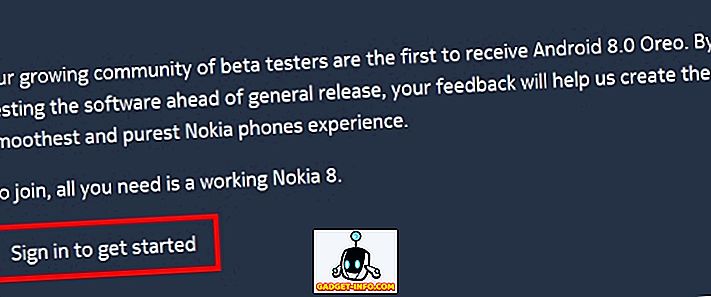
- Lors de la connexion, vous pourriez être redirigé sur le site Web des forums Nokia. Recherchez le lien "Rejoindre les laboratoires bêta" en haut de la page du forum ou cliquez ici pour visiter directement la page.
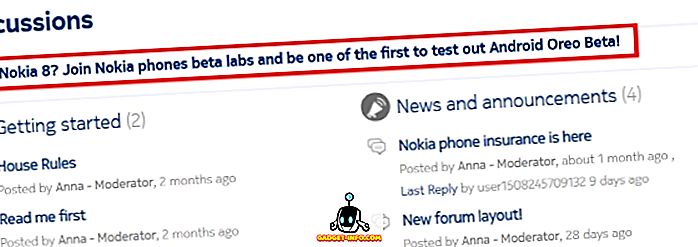
- Maintenant, il vous faudra valider votre appareil. Entrez votre code IMEI et votre opérateur réseau. Une fois que vous avez terminé, acceptez les termes de la licence du logiciel bêta, puis cliquez sur «S'inscrire aux laboratoires bêta».
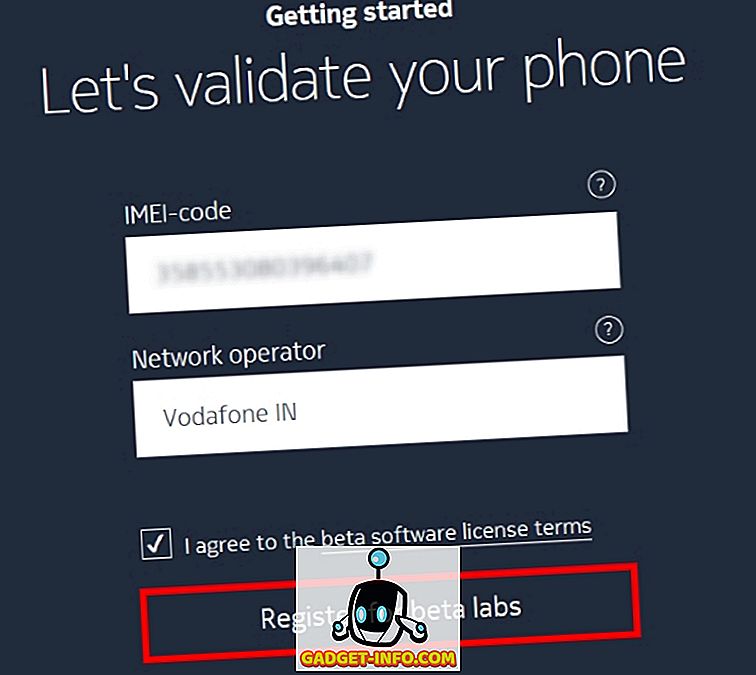
Remarque : Si vous rencontrez des difficultés avec les étapes ci-dessus, cliquez ici pour savoir comment trouver votre numéro IMEI. Vous pouvez également accéder à Paramètres-> À propos du téléphone-> Statut-> État de la SIM-> Réseau pour vérifier votre opérateur de réseau.
- Si vous avez correctement saisi vos identifiants, vous verrez un message à l'écran indiquant que votre téléphone a été validé, comme indiqué ci-dessous.
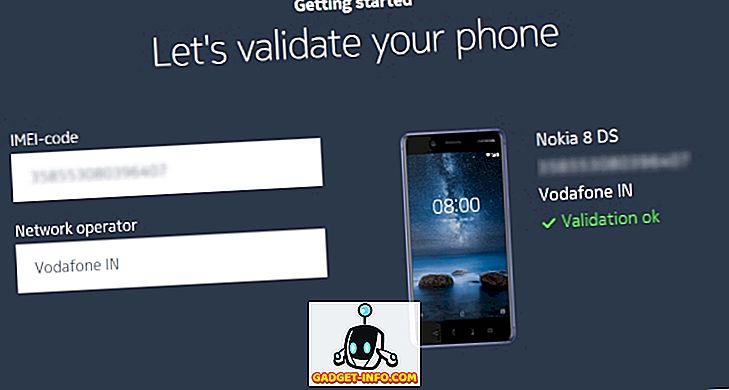
- Maintenant que vous avez validé votre appareil, vous pouvez demander une mise à jour de votre smartphone. Faites simplement défiler ci-dessous la section «Obtenez le logiciel bêta par radio» . Cochez la case à côté de la confirmation pour obtenir des instructions, puis cliquez sur «Demander un OTA» .
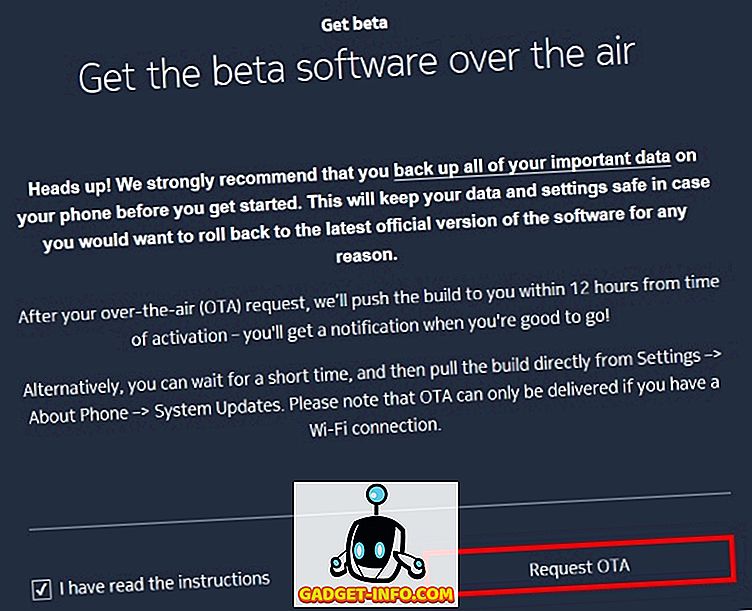
- Et c'est tout. Votre demande en liaison radio aurait dû être approuvée maintenant et un message semblable à celui ci-dessous s'affichera à l'écran.
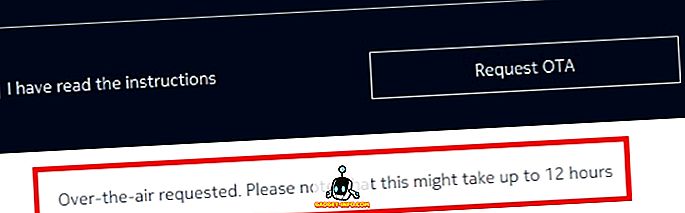
- Maintenant, sur votre appareil Nokia 8, allez dans Paramètres -> À propos du téléphone -> Mise à jour du système . Ici, appuyez sur « Vérifier les mises à jour ».
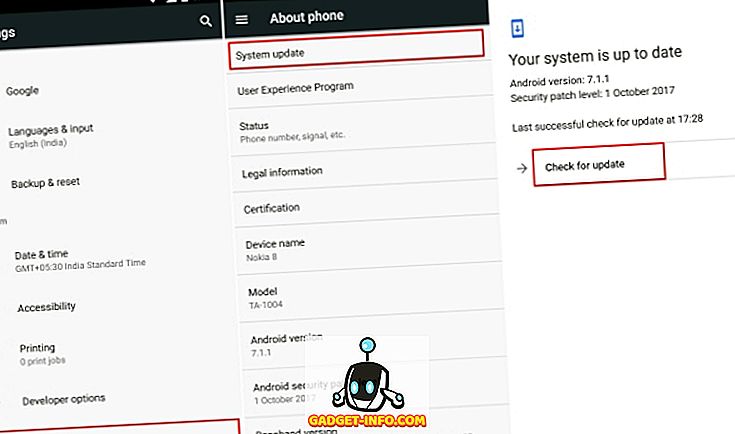
- Vous devriez maintenant recevoir une mise à jour pour la version Android 8.0 Oreo, qui sera téléchargée automatiquement.
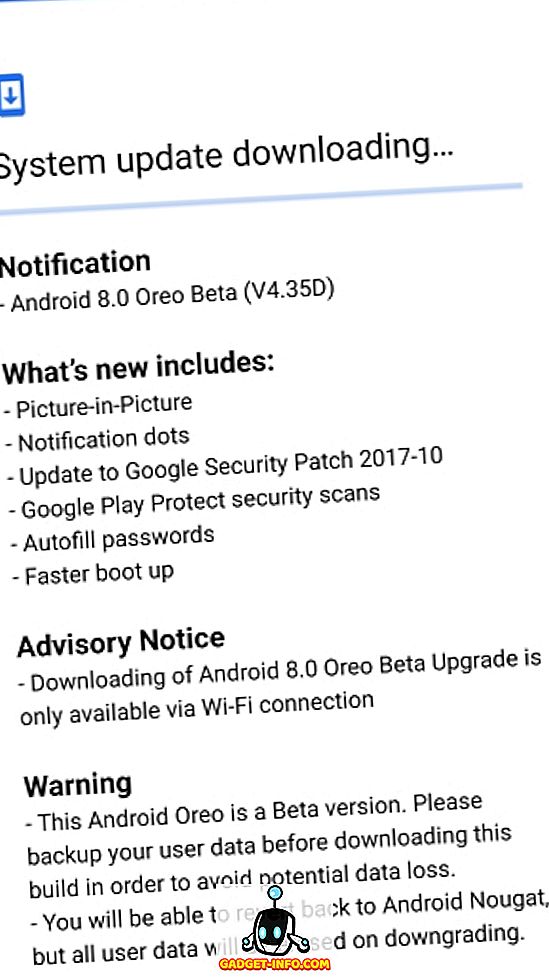
- Une fois la mise à jour téléchargée, l'installation commencera automatiquement. Une fois l'installation réussie, vous serez invité à redémarrer l'appareil.

- Et c'est tout. Android Oreo 8.0 est maintenant installé sur votre appareil Nokia 8 .
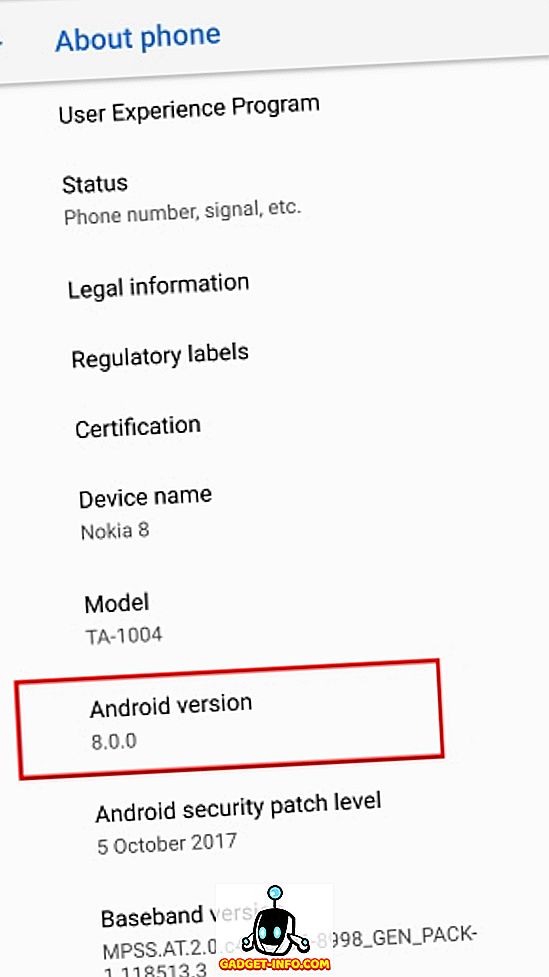
Remarque : bien que Nokia n'ait publié que le programme Beta Labs pour Nokia 8, il sera bientôt disponible pour le Nokia 3, le Nokia 5 et le Nokia 6. Ainsi, la procédure ci-dessus demeurera la même pour les appareils susmentionnés. .
Mettez à jour votre Nokia 8 vers Android Oreo 8.0
Un peu plus d'un mois après son lancement, Nokia a annoncé la dernière mise à jour d'Android pour son appareil phare. Bien que toujours dans sa version bêta, la ROM fonctionne bien. Il offre à ses utilisateurs la possibilité de découvrir toutes les fonctionnalités d'Android Oreo sur leur appareil Nokia 8. Cela prouve que Nokia est réellement préoccupé par ses clients. Grâce à des mises à jour ponctuelles et à un excellent support client, Nokia pourrait bien redevenir une marque préférée des clients. Mais que pensez-vous? Avez-vous mis à jour votre Nokia 8 vers Android Oreo 8.0 et pensez-vous que Nokia a ce qu'il faut pour conquérir le marché? Faites-nous savoir vos pensées dans la section commentaires ci-dessous.